Material Design:CoordinatorLayout基本用法
CoordinatorLayout 扩展了许多能实现 Google Material Design scrolling effects(滚动技巧)的效果。目前,这个框架内提供了几种方法使它并不需要自定义动画就可以运行,有以下几种效果:
- 上下移动
FloatingActionButton以便给Snackbar腾出空间 - 扩张或收缩
Toolbar或者顶部空间以便给 main content 腾出空间 - 控制某个
view可以扩张或收缩,以及扩张或收缩的速率大小,包括 parallax scrolling effects 动画
接下来会以CoordinatorLayout的三个基本用法展开。
涉及到的控件:
1. CoordinatorLayout
2. FloatingActionButton
3. Snackbar
4. AppBarLayout
5. Toolbar
6. CollapsingToolbarLayout
7. RecyclerView
8. NestedScrollView
首先在 build.gradle 导入相对应的包:
compile 'com.android.support:design:23.4.0'
FloatingActionButton and Snackbar
布局
<?xml version="1.0" encoding="utf-8"?>
<android.support.design.widget.CoordinatorLayout
xmlns:android="http://schemas.android.com/apk/res/android"
xmlns:app="http://schemas.android.com/apk/res-auto"
xmlns:tools="http://schemas.android.com/tools"
android:layout_width="match_parent"
android:layout_height="match_parent"
android:fitsSystemWindows="true"
tools:context="com.tangvim.floatingsnackbar.MainActivity">
<android.support.design.widget.AppBarLayout
android:layout_width="match_parent"
android:layout_height="wrap_content"
android:theme="@style/AppTheme.AppBarOverlay">
<android.support.v7.widget.Toolbar
android:id="@+id/toolbar"
android:layout_width="match_parent"
android:layout_height="?attr/actionBarSize"
android:background="?attr/colorPrimary"
app:popupTheme="@style/AppTheme.PopupOverlay" />
</android.support.design.widget.AppBarLayout>
<!--<include layout="@layout/content_scrolling" />-->
<android.support.design.widget.FloatingActionButton
android:id="@+id/fab"
android:layout_width="wrap_content"
android:layout_height="wrap_content"
android:layout_gravity="bottom|end"
android:layout_margin="@dimen/fab_margin"
android:src="@android:drawable/ic_dialog_email" />
</android.support.design.widget.CoordinatorLayout>
CoordinatorLayout 里嵌套 FloatingActionButton
CoordinatorLayout作为 “ super-powered FrameLayout ” ,设置子视图的Android:layout_gravity属性控制位置。
FloatingActionButton是最简单的使用CoordinatorLayout的例子,FloatingActionButton默认使用FloatingActionButton.Behavior。
代码
public class MainActivity extends AppCompatActivity {
@Override
protected void onCreate(Bundle savedInstanceState) {
super.onCreate(savedInstanceState);
setContentView(R.layout.activity_main);
Toolbar toolbar = (Toolbar) findViewById(R.id.toolbar);
setSupportActionBar(toolbar);
FloatingActionButton fab = (FloatingActionButton) findViewById(R.id.fab);
fab.setOnClickListener(new View.OnClickListener() {
@Override
public void onClick(View view) {
Snackbar.make(view, "Replace with your own action", Snackbar.LENGTH_LONG)
.setAction("Action", new View.OnClickListener() {
@Override
public void onClick(View view) {
//这里的单击事件代表点击消除Action后的响应事件
}
}).show();
}
});
}
}FloatingActionButton 用法跟 Button 类似。
Snackbar 用法跟 Toast 用法类似。Snackbar在出现一定时间后,也会跟Toast一样消失。
需要注意的是:
Snackbar.make()第一个参数作为Snackbar显示的基准元素。setAction()设置的Action也可以设置多个。如果第二个参数为null则没有按键。
滑动扩展或收缩 Toolbar
为了使得 Toolbar 有滑动效果,必须做到如下三点:
CoordinatorLayout作为布局的父布局容器。- 给需要滑动的组件设置
app:layout_scrollFlags=”scroll|enterAlways”属性。- 给滑动的组件设置
app:layout_behavior属性
布局
<?xml version="1.0" encoding="utf-8"?>
<android.support.design.widget.CoordinatorLayout xmlns:android="http://schemas.android.com/apk/res/android"
xmlns:app="http://schemas.android.com/apk/res-auto"
xmlns:tools="http://schemas.android.com/tools"
android:id="@+id/main_content"
android:layout_width="match_parent"
android:layout_height="match_parent"
android:fitsSystemWindows="true"
tools:context="com.tangvim.scrolltoolbar.MainActivity">
<android.support.design.widget.AppBarLayout
android:id="@+id/appbar"
android:layout_width="match_parent"
android:layout_height="wrap_content"
android:paddingTop="@dimen/appbar_padding_top"
android:theme="@style/AppTheme.AppBarOverlay">
<android.support.v7.widget.Toolbar
android:id="@+id/toolbar"
android:layout_width="match_parent"
android:layout_height="?attr/actionBarSize"
android:background="?attr/colorPrimary"
app:layout_scrollFlags="scroll|enterAlways"
app:popupTheme="@style/AppTheme.PopupOverlay"/>
<android.support.design.widget.TabLayout
android:id="@+id/tabs"
android:layout_width="match_parent"
android:layout_height="wrap_content" />
</android.support.design.widget.AppBarLayout>
<android.support.v4.view.ViewPager
android:id="@+id/container"
android:layout_width="match_parent"
android:layout_height="match_parent"
app:layout_behavior="@string/appbar_scrolling_view_behavior" />
</android.support.design.widget.CoordinatorLayout>布局文件跟之前的TabLayout+ViewPaper实现滑动切换相似。只是在ViewPaper 里面放RecyclerView。
AppBarLayout继承自LinearLayout,布局方向为垂直方向。所以你可以把它当成垂直布局的LinearLayout来使用。AppBarLayout是在LinearLayou上加了一些材料设计的概念,它可以让你定制当 某个可滚动View 的滚动手势发生变化时,其内部的子View实现何种动作。
注意: 根据 Goolge 官方文档,官方希望 AppBarLayout 作为第一个子 view 嵌套在 CoordinatorLayout 中。 然后,我们在 AppBarLayout 和 你所想要滑动的 View 之间建立一个联系。 给 RecyclerView 或者其它例如 NestedScrollView 一样能够使用滑动的 View 添加一个属性 app:layout_behavior。
support library 中包含了一个特别的字符串资源 @string/appbar_scrolling_view_behavior,它映射自 AppBarLayout.ScrollingViewBehavior,当指定视图的滑动事件发生了,它就用来通知 AppBarLayout。这个 behavior 属性必须添加在触发滑动事件的那个 view 上。
通过使用
app:layout_scrollFlags属性,RecyclerView的滑动事件会改变AppBarLayout的子 views。
scroll 这个Flag必须和enterAlways,enterAlwaysCollapsed,exitUntiCollapsed或者 snap 一起使用:
enterAlways:界面向上滑动的时候,这个 view 就变得可见。当 当前 list 滑动到底部然后想让Toolbar在界面上划的时候就能出来的时候,这个 flag 是非常有用的。通常情况下,我们希望Toolbar只会在 list 滑动到顶部的时候出现。enterAlwaysCollapsed:通常情况下,如果仅仅使用enterAlways,只要你向上滑动界面,Toolbar就会不停扩展。假设当前我们已经声明了enterAlways属性,并且我们定义了一个minHeight,那么你也可以指定enterAlwaysCollapsed,当这个设置被使用的时候,那么在向上滑动界面的过程中,你的 view 会一直以minHeight的高度显示在屏幕上,并且在到达顶端的时候继续滑动的话,它将扩展到它的最大高度。exitUntilCollapsed:当scroll属性被设置了,我们向下滑动界面的时候,界面中全部的内容都会跟着滑动。通过定义minHeight和exitUntilCollapsed,在Toolbar到达最小的高度的时候,它会一直停留在屏幕上端。snap:使用这个操作可以定义当一个 view 局部减少时候的响应。假如滑动结束的时候,当前 view 有小于一半的内容被滑动到屏幕外面去了,那么就恢复成最开始的样子,如果有大于一半的内容被滑动到屏幕外,那么滑动结束的时候,这个 view 就会全部消失。
补充:
Toobar主要是用来替换ActionBar的,使用Toobar先要把ActionBar隐藏掉,隐藏方式有很多,最常用的是在styles.xml加上下面两行:<item name="windowActionBar">false</item> <item name="windowNoTitle">true</item>
滑动扩展或收缩 Toolbar 并不需要代码实现。下面讲下RecyclerView的基本使用。
RecyclerView 的基本使用方法
代码部分跟TabLayout+ViewPaper实现滑动切换相似的就不再复述。
public static class PlaceholderFragment extends Fragment {
private RecyclerView recyclerView;
private RecyclerAdapter recyclerAdapter;
private List<String> datas;
private static final String ARG_SECTION_NUMBER = "section_number";
public PlaceholderFragment() {
}
public static PlaceholderFragment newInstance(int sectionNumber) {
PlaceholderFragment fragment = new PlaceholderFragment();
Bundle args = new Bundle();
args.putInt(ARG_SECTION_NUMBER, sectionNumber);
fragment.setArguments(args);
return fragment;
}
@Override
public View onCreateView(LayoutInflater inflater, ViewGroup container,
Bundle savedInstanceState) {
View rootView = inflater.inflate(R.layout.fragment_main, container, false);
initList();
recyclerView = (RecyclerView) rootView.findViewById(R.id.rv_content);
recyclerAdapter = new RecyclerAdapter(getActivity(), datas);
recyclerView.setLayoutManager(new LinearLayoutManager(getActivity()));
recyclerView.setAdapter(recyclerAdapter);
return rootView;
}
private void initList() {
datas = new ArrayList<String>();
for (int i = 0; i < 100; i++) {
datas.add("item:" + i);
}
}
}上面PlaceholderFragment是ViewPaper加载的Fragment。
RecyclerView 用法和 ListView 有些相似。RecyclerView主要是使用setLayoutManager()和setAdapter()方法。
接下来是RecyclerView.Adapter的定义:
public class RecyclerAdapter extends RecyclerView.Adapter<RecyclerAdapter.MyViewHolder> {
private LayoutInflater inflater;
private Context context;
private List<String> datas;
public RecyclerAdapter(Context context, List<String> datas) {
this.inflater = LayoutInflater.from(context);
this.context = context;
this.datas = datas;
}
@Override
public int getItemCount() {
return datas.size();
}
@Override
public MyViewHolder onCreateViewHolder(ViewGroup parent, int viewType) {
View view = inflater.inflate(R.layout.fragment_item, parent, false);
MyViewHolder holder = new MyViewHolder(view);
return holder;
}
@Override
public void onBindViewHolder(MyViewHolder holder, int position) {
holder.textView.setText(datas.get(position));
}
public class MyViewHolder extends RecyclerView.ViewHolder {
public TextView textView;
public MyViewHolder(View itemView) {
super(itemView);
textView = (TextView) itemView.findViewById(R.id.tv_item);
}
}
}RecyclerView.Adapter 需要实现3个方法:
onCreateViewHolder():这个方法主要生成为每个Item inflater出一个View,但是该方法返回的是一个ViewHolder。该方法把View直接封装在ViewHolder中,然后我们面向的是ViewHolder这个实例,当然这个ViewHolder需要我们自己去编写。onBindViewHolder():这个方法主要用于适配渲染数据到View中。方法提供给你了一个viewHolder。getItemCount():这个方法就类似于BaseAdapter的getCount()方法了,即总共有多少个条目。
更多
RecyclerView用法参考Android开发之RecyclerView的使用全解
构建折叠效果 CollapsingToolbarLayout
使用
CollapsingToolbarLayout实现折叠效果,需要注意3点:
AppBarLayout的高度固定CollapsingToolbarLayout的子视图设置layout_collapseMode属性- 关联悬浮视图设置
app:layout_anchor,app:layout_anchorGravity属性
<?xml version="1.0" encoding="utf-8"?>
<android.support.design.widget.CoordinatorLayout
xmlns:android="http://schemas.android.com/apk/res/android"
xmlns:app="http://schemas.android.com/apk/res-auto"
xmlns:tools="http://schemas.android.com/tools"
android:layout_width="match_parent"
android:layout_height="match_parent"
android:fitsSystemWindows="true"
tools:context="com.tangvim.scrolltoolbar2.ScrollingActivity">
<android.support.design.widget.AppBarLayout
android:id="@+id/app_bar"
android:layout_width="match_parent"
android:layout_height="@dimen/app_bar_height"
android:fitsSystemWindows="true"
android:theme="@style/AppTheme.AppBarOverlay">
<android.support.design.widget.CollapsingToolbarLayout
android:id="@+id/toolbar_layout"
android:layout_width="match_parent"
android:layout_height="match_parent"
android:fitsSystemWindows="true"
app:collapsedTitleTextAppearance="@style/TextAppearance.AppCompat.Body1"
app:expandedTitleTextAppearance="@style/TextAppearance.AppCompat.Title"
app:contentScrim="?attr/colorPrimary"
app:layout_scrollFlags="scroll|exitUntilCollapsed">
<ImageView
android:id="@+id/iv_title"
android:layout_width="match_parent"
android:layout_height="match_parent"
android:fitsSystemWindows="true"
android:scaleType="centerCrop"
app:layout_collapseMode="parallax"/>
<android.support.v7.widget.Toolbar
android:id="@+id/toolbar"
android:layout_width="match_parent"
android:layout_height="?attr/actionBarSize"
app:layout_collapseMode="pin"
app:popupTheme="@style/AppTheme.PopupOverlay" />
</android.support.design.widget.CollapsingToolbarLayout>
</android.support.design.widget.AppBarLayout>
<include layout="@layout/content_scrolling" />
<android.support.design.widget.FloatingActionButton
android:id="@+id/fab"
android:layout_width="wrap_content"
android:layout_height="wrap_content"
android:layout_margin="@dimen/fab_margin"
app:layout_anchor="@id/app_bar"
app:layout_anchorGravity="bottom|end"
app:srcCompat="@android:drawable/ic_dialog_email" />
</android.support.design.widget.CoordinatorLayout>CollapsingToolbarLayout 是用来对 Toolbar 进行再次包装的ViewGroup,主要是用于实现折叠的AppBar效果。它需要放在 AppBarLayout 布局里面,并且作为 AppBarLayout 的直接子View。
CollapsingToolbarLayout 的几个主要功能:
- 折叠Title(Collapsing title):当布局内容全部显示出来时,title是最大的,但是随着View逐步移出屏幕顶部,title变得越来越小。你可以通过调用
setTitle()函数来设置title。 - 内容纱布(Content scrim):根据滚动的位置是否到达一个阀值,来决定是否对View“盖上纱布”。可以通过
setContentScrim(Drawable)来设置纱布的图片. - 状态栏纱布(Status bar scrim):根据滚动位置是否到达一个阀值,来决定是否对状态栏“盖上纱布”,你可以通过
setStatusBarScrim(Drawable)来设置纱布图片,但是只能在 LOLLIPOP 设备上面有作用。 - 视差滚动子View(Parallax scrolling children):子View可以选择在当前的布局当时是否以“视差”的方式来跟随滚动。(PS:其实就是让这个View的滚动的速度比其他正常滚动的View速度稍微慢一点)。将布局参数
app:layout_collapseMode设为parallax。 - 将子View位置固定(Pinned position children):子View可以选择是否在全局空间上固定位置,这对于
Toolbar来说非常有用,因为当布局在移动时,可以将Toolbar固定位置而不受移动的影响。 将app:layout_collapseMode设为pin。
app:collapsedTitleTextAppearance和app:expandedTitleTextAppearance分别设置折叠和展开文本显示的样式。
一般情况下,我们需要给 Toolbar 设置标题,现在我们给 CollapsingToolBarLayout 设置标题而不是 Toolbar。如下:
CollapsingToolbarLayout collapsingToolbar = (CollapsingToolbarLayout) findViewById(R.id.collapsing_toolbar);
collapsingToolbar.setTitle("Title");注意当使用 CollapsingToolbarLayout 时,系统状态栏应该设置成半透明(API 19)的或透明的(API 21),就像这个文件 。特别地,下面的样式应该写在 res/values-xx/styles.xml 中以示说明:
<!-- res/values-v19/styles.xml -->
<style name="AppTheme" parent="Base.AppTheme">
<item name="android:windowTranslucentStatus">true</item>
</style>
<!-- res/values-v21/styles.xml -->
<style name="AppTheme" parent="Base.AppTheme">
<item name="android:windowDrawsSystemBarBackgrounds">true</item>
<item name="android:statusBarColor">@android:color/transparent</item>
</style>···
PS:
FloatingActionButton通过指定app:layout_anchor,app:layout_anchorGravity,指定显示位置的锚点。这里FloatingActionButton依附到AppBarLayout。
@layout/content_scrolling 定义如下:
<?xml version="1.0" encoding="utf-8"?>
<android.support.v4.widget.NestedScrollView
xmlns:android="http://schemas.android.com/apk/res/android"
xmlns:app="http://schemas.android.com/apk/res-auto"
xmlns:tools="http://schemas.android.com/tools"
android:layout_width="match_parent"
android:layout_height="match_parent"
app:layout_behavior="@string/appbar_scrolling_view_behavior"
tools:context="com.tangvim.scrolltoolbar2.ScrollingActivity"
tools:showIn="@layout/activity_scrolling">
<TextView
android:layout_width="wrap_content"
android:layout_height="wrap_content"
android:layout_margin="@dimen/text_margin"
android:text="@string/large_text" />
</android.support.v4.widget.NestedScrollView>这里用到 NestedScrollView 来做滚动的View,layout_behavior 也定义在这里面。
参考:
Android Design Support Library使用详解
Demo:cheesesquare








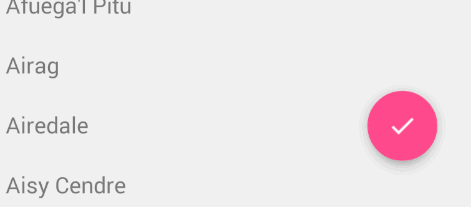
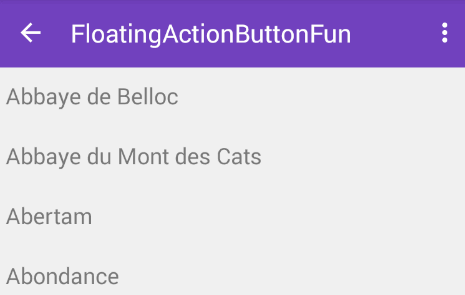
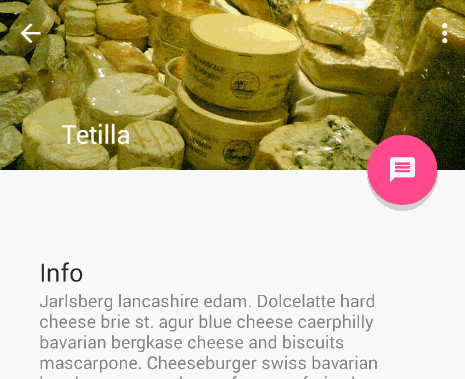














 3529
3529

 被折叠的 条评论
为什么被折叠?
被折叠的 条评论
为什么被折叠?








